文章目录
前言一、下载系统到空U盘(8G起步 )二、安装系统三、分区?来了四、激活总结
前言
小白都会的装系统博客! 准备东西: 1.8G的空U盘 2.联网的电脑 (可能有些同学的电脑不行了不能联网或者乱七八糟的原因不能去下载,那就尴尬了,建议找另外的联网设备去下载,或者找一个已经是启动盘的U盘,就不需要看步骤一了)
一、下载系统到空U盘(8G起步 )
不要去乱七八糟的地方下载 我只信官网! https://www.microsoft.com/zh-cn/software-download/windows10 点击立即下载工具,下载到电脑的桌面上先! 按照图中逐步进行即可:页面可能不太一样但流程都是相通的 这边要注意,选择你的电脑原本出厂的对应系统。 有的会提示 “为此电脑选择系统” 这时候我们要把“为此电脑选择系统”前面的打钩勾掉。 然后选择win10 家庭中文版 x64
选择U盘,然后下一步。 注意,U盘内存要8G左右. U盘里面的内容注意拷贝,不然等下制作过程中是会格式化掉U盘。
选择自己的U盘,等待完成一个 启动U盘就做好了!
二、安装系统
制作好了启动盘,插上U盘,重启电脑,开机键按下后立马不断敲击F12,选择uefi底下的usb即可重装。 ps:有些电脑 BIOS不是按F12进入,需要根据自己的电脑型号去选择。 联想笔记本:F12 惠普笔记本:F9 宏基笔记本:F12 戴尔笔记本:F12 神舟笔记本:F12 华硕笔记本:ESC 方正笔记本:F12 清华同方笔记本: F12 海尔笔记本:F12 明基笔记本: F9 IBM笔记本: F12 联想Thinkpad:F12 技嘉笔记本:F12 Gateway笔记本:F12 eMachines笔记本:F12 索尼笔记本:ESC 东芝笔记本:F12 微星笔记本:F11 三星笔记本:F12 富士通笔记本:F12
本篇文章以戴尔为例进行演示,毕竟我本人只有戴尔…
按完F12 之后就会进入如图界面
然后选择自己的U盘 usb那个(用方向键控制)然后回车。 就可以进入安装界面。
来到安装界面,选择立即安装win10,然后来到这个选择秘钥的界面。 选择我没有秘钥,直接跳过。 如果你的电脑本身是正版的系统,后续系统联网会自动激活的,不用担心。 如果本身就是盗版的…自己解决,这里不做多叙述,懂得都懂…
然后到这个界面,选择第二个,win10家庭版。 选择其他版本无法正常激活,切记。
此时可以做的操作有很多,最简单的就是,把里面的所有分区全部格式化并且删除掉 (可以保留数据就是不格式化了,但是一般情况下重装,保留数据可能会留下隐患,建议还是提前存储数据,然后全部格式化再重装,这样的系统干净且稳定)
操作后如图,第一个为固态,第二个为机械盘,这根据你的电脑有所不同
分区状态显示 “未分配空间”这时候就可以选择下一步,进行重装了。
有时候会出现错误,导致需要您重新安装一遍,按照这个教程,从头操作一遍就可以了。
三、分区?来了
右键点击 <计算机> ,选择 <管理> 。在打开的计算机管理窗口中,依次展开 <计算机管理> → <存储> → <磁盘管理> 项。之后,在右侧窗格中即可看到当前硬盘的分区情况。
我的分区是不是很整洁?下面教你们喽!觉得还行评论个1 哈哈哈哈
重装完之后,你的电脑会存在未分配的分区,选择这个卷,新建简单卷,然后 输入大小就行了,大小一定要是1024的倍数最为合适,这里就不再解释了,自己拿个计算器 算一下要分多少G。比如你想分一个100G的空间,你应该输入的是1024000而不是1000000。
四、激活
正版系统在联网后会自动激活,或者登陆microsoft账户之后会自动激活
dao版…省略,怕被抓,告辞!
总结
第一次装肯定问题百出,当你解决了一次 之后,再来会发现…好简单啊
新手会出现的问题: 1.不会进入BIOS 部分电脑是真的难进,不是你的问题…比如惠普的部分电脑,很特殊,我给别人装机进BIOS就开关机了几十次 2.进入之后USB启动不起来,选择完开机还是进入原本的系统 这个问题,在进入BIOS后,使用方向键,把U盘设置为第一个,他就会默认开机启动U盘,就方便了许多,但是记得一定要在装完系统后把自己的电脑重设为第一个。